リラックス!Linux!
Raspberry Pi(ラズパイ)やUbuntuを使っていると、コマンドを自在に操れれば…と感じている方もいるのではないでしょうか?
Ubuntuで「端末からコマンドを実行する」とはどういうことなのかを説明します。
端末を起動しよう
本稿ではUbuntu 24.04(ベータ)を使って説明します。
Ubuntuを起動すると、下のような画面が表示されるでしょう。
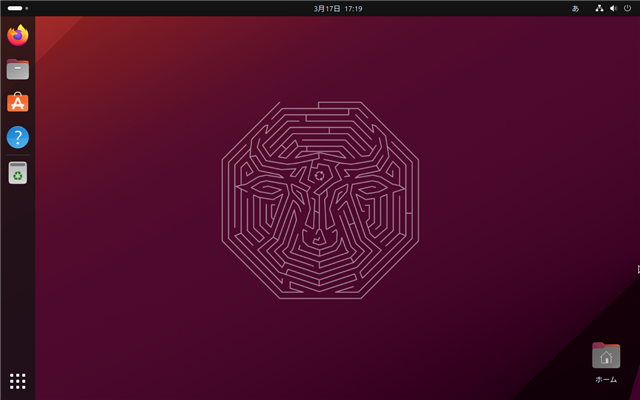
ここで、[Ctrl]+[Alt]+[T](3つのキーを同時に押す)を入力してみてください。
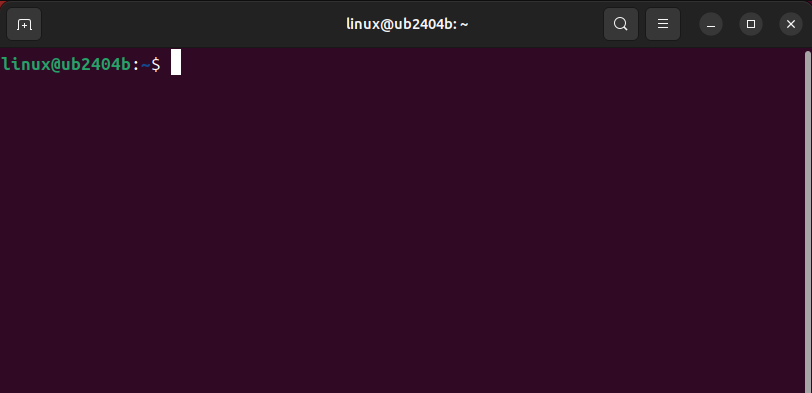
上の画面が表示されたと思います。これが「端末(ターミナル)」です。
端末の起動方法はほかにもあります。他に2通り紹介します。
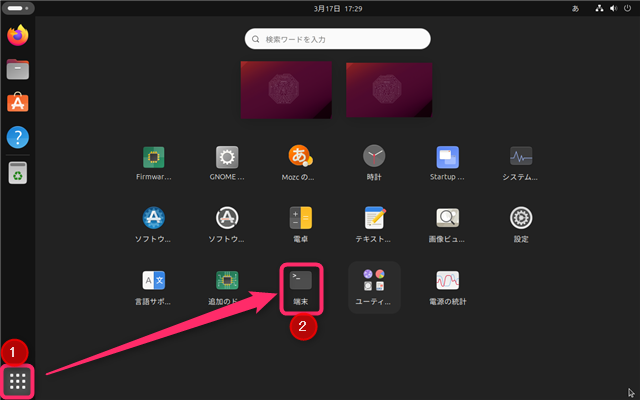
上の図の①をクリックして表示されるアイコンから選択して起動することができます。
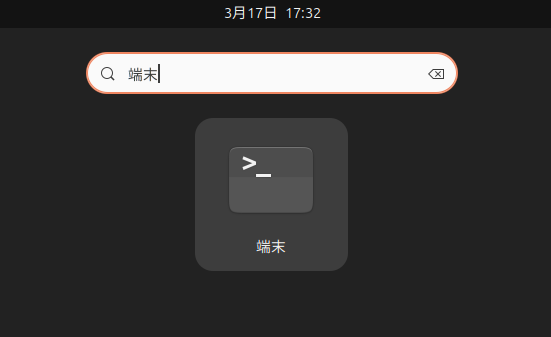
あるいは、キーボードのWindowsキー(LinuxではSuperキーと呼ばれます)を押して、「端末」と入力します。端末のアイコンが表示されるので、マウスでクリックすると端末が起動します。
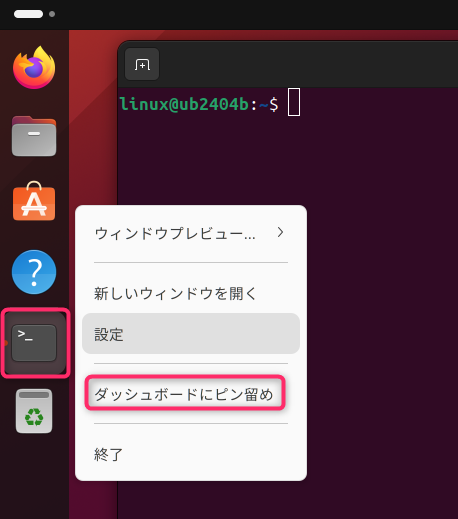
端末の起動中は、左のダッシュボードに端末アイコンが表示されます。アイコンをマウスで右クリックし、[ダッシュボードにピン止め]を選択すると、端末を終了してもダッシュボードにアイコンが表示されたままになります。次回からこのアイコンをクリックすれば、端末を起動できるようになります。
プロンプトとは
プロンプトは、Linuxの端末(ターミナル)に表示されるテキストです。これは、ユーザーがコマンドを入力するための場所を示すマークです。
以下は、プロンプト文字列についての詳細です。
プロンプトは通常、以下のような形式で表示されます。
ユーザー名@ホスト名:~$
ユーザー名: 現在ログインしているユーザーの名前。ホスト名: コンピュータのホスト名(コンピュータ名)。~: ユーザーのホームディレクトリを示す記号。現在いるディレクトリを示し、移動すると変化する。$: 通常、一般ユーザーのプロンプトで使用される記号。
コマンドとは
端末から次のテキストを入力して[Enter]を押してみてください。
ls
実行結果は下のようになるでしょう。
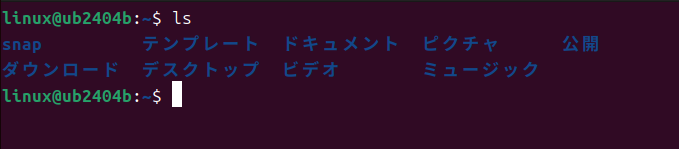
今、コマンドが実行されて、結果が表示されました。
プロンプトの後に続けてコマンドを入力すると、それが実行されます。たとえば、dateと入力してEnterキーを押すと、日時が表示されます。その後、別のコマンドを実行することもできます。
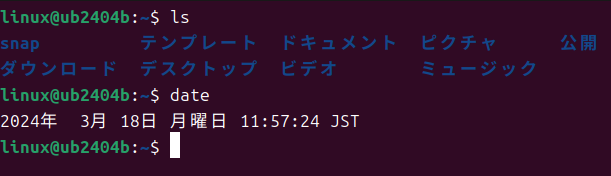
上記の例で分かるように、コマンドはコンピュータを操作するための指示です。コマンドは直訳すると「命令」であり、キーボードからテキストを入力してコンピュータに指示を出すものです。例えば、lsというコマンドを実行すれば「ディレクトリ内部の情報を表示する」などの操作が行われます。コマンドによって、コンピュータとの対話が行われているとも言えます。
注意点は、コンピュータはあなたの命令に対してきわめて従順すぎるため、規則通りのコマンドはどんな命令でも忖度なしに実行されることです。削除系のコマンドなどは慎重に使いましょう。
コマンドラインとは
コマンドを入力する場所や入力した内容のことを「コマンドライン」といいます。
端末が起動すると、シェルというプログラムが動作し、コマンドを実行できる状態になります。プロンプトは、実はこのシェルが表示しているのです。
コマンドの例
ls: ディレクトリ内のファイルやディレクトリを表示する。cd: ディレクトリを移動する。mkdir: 新しいディレクトリを作成する。rm: ファイルやディレクトリを削除する。
コマンドを覚える作業は地道ですが、日常的に使うものは自然に身につきます。最初は少しずつ覚えていきましょう!
さいごに
端末とは、PCに指示を与えるための窓口です。端末の中のシェルがコマンドを受け付け、Linuxへの指示を仲介しているというイメージです。
コマンドは、すぐに多くを覚える必要はなく、体で自然に覚えればよいでしょう。

